
Assistenten->Telefonie->Optionen
Konfiguration |
Öffnen Sie eine Web-Browser und geben Sie die IP-Adresse der be.IP 4isdn™ ein. Geben Sie Ihre Anmeldedaten ein und klicken Sie auf Login. Die Statusseite der Benutzeroberfläche öffnet sich in der Ansicht Benutzer .
Um die be.IP 4isdn™ als Fax-Gateway zu konfigurieren, klicken Sie auf die Karteikarte Telefonie.
Legen Sie zuerst die Ländereinstellungen und das Standardziel für kommende Anrufe fest.
Gehen Sie dazu in das Menü Assistenten->Telefonie->Optionen.

Assistenten->Telefonie->Optionen
Gehen Sie folgendermaßen vor:
Bei Ländereinstellungen wählen Sie das Land aus, in dem das System genützt wird.
Geben Sie das Internationale Präfix / Länderkennzahl ein. Standardmäßig ist der Eintrag mit 00/49 für Deutschland vorbelegt.
Tragen Sie den nationalen Präfix / Ortsnetzkennzahl ein. Der Nationale Präfix ist mit 0 vorbelegt. Bei Ortsnetzkennzahl tragen Sie z. B. 911 für Nürnberg ein.
Bestätigen Sie mit OK.
Im Menü Assistenten->Telefonie->Anschlüsse->Neu konfigurieren Sie einen SIP-Provider-Anschluss. Wichtig bei der Wahl des Anschlusse ist, das der SIP-Provider Fax unterstützt (z. B. Deutsche Telekom).

Assistenten->Telefonie->Anschlüsse->Neu
Wählen Sie den Verbindungstyp SIP-Einzelrufnummer aus.
Bei Typ wählen Sie z. B. für einen Telekom-Anschluss DeutschlandLAN aus.
Mithilfe von Weiter gelangen Sie in den nächsten Konfigurationsschritt.

Assistenten->Telefonie->Anschlüsse->Neu->Weiter
Gehen Sie folgendermaßen vor:
Geben Sie zur besseren Wiedererkennung einen Namen der Verbindung ein, z. B. Fax-Nummer .
Geben Sie die Authentifizierungs-ID Ihres Providers ein, hier z. B. die ID der Deutschen Telekom anonymous@t-online.de .
Geben Sie den Benutzernamen ein, den Sie von Ihrem Provider erhalten haben, hier z. B. +49911234567 .
Bei Einzelrufnummer (MSN) geben Sie mit Hinzufügen die Nummer ein, über welche das angeschlossene Fax erreichbar ist. Hier z. B. 234567 .
Geben Sie eine Beschreibung ein, z. B. Fax-Extern .
Bestätigen Sie Ihre Eingaben mit OK.
Im nächsten Schritt konfigurieren Sie ein neues CAPI-Endgerät.
Gehen Sie in das Menü Assistenten->Telefonie->Telefone /Endgeräte->Neues Endgerät.
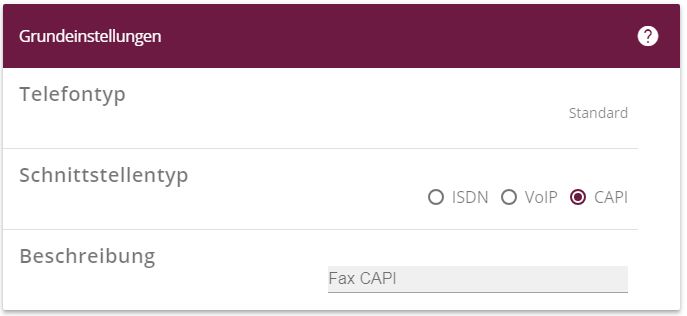
Assistenten->Telefonie->Telefone /Endgeräte->Neues Endgerät
Gehen Sie folgendermaßen vor:
Wählen Sie bei Schnittstellentyp die Option CAPI aus.
Geben Sie eine Beschreibung für das Endgerät ein, z. B. Fax CAPI .
Bestätigen Sie mit OK.
Im letzten Schritt fügen Sie für das Gerät eine Nummmer hinzu. Klicken Sie auf der Karteikarte CAPI, Fax CAPI auf Nummer hinzufügen.

Assistenten->Telefonie->Telefone /Endgeräte->Nummer hinzufügen
Gehen Sie folgendermaßen vor:
Geben Sie die Interne Rufnummer ein, z. B. 42 .
Bei Beschreibung geben Sie z. B. Fax 42 ein.
Bei Gehende Rufnummer wählen Sie die Fax-Rufnummer aus, hier z. B, 234567 .
Die Option Wahlberechtigung / Automatische Amtsholung belassen Sie bei Uneingesch. AutoAmt .
Unter Eingehende Einstellungen aktivieren Sie die Option Zuordnung Tag und Zuordnung Nacht .
Bestätigen Sie Ihre Eingaben mit OK.
Damit ist die Konfiguration an der be.IP 4isdn™ abgeschlossen.
Öffnen Sie den Remote Multi CAPI Client . Klicken Sie auf Mehrere Geräte.

Remote Multi CAPI Client
Das Remote Multi CAPI Client ist eingerichtet.
Durch Klicken auf die Schaltfläche Test... bekommen Sie die Meldung das alle konfigurierten Controller verfügbar sind.

| Copyright© Version 08/2020 bintec elmeg GmbH |